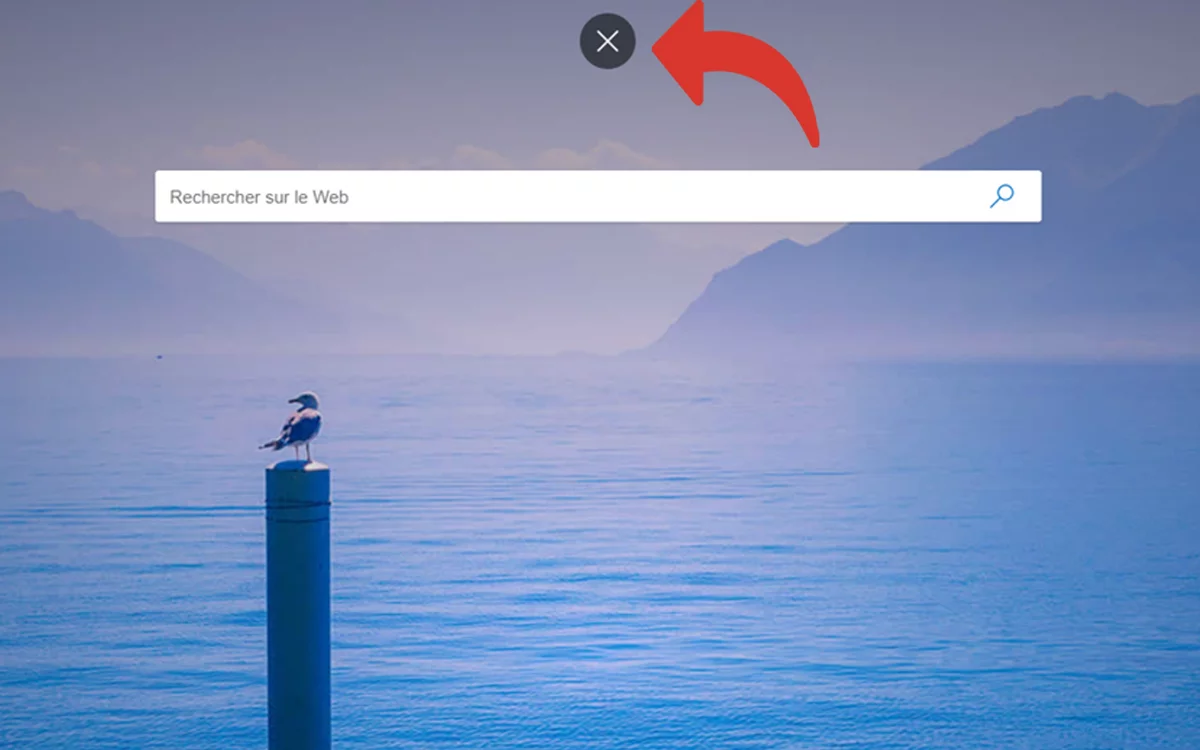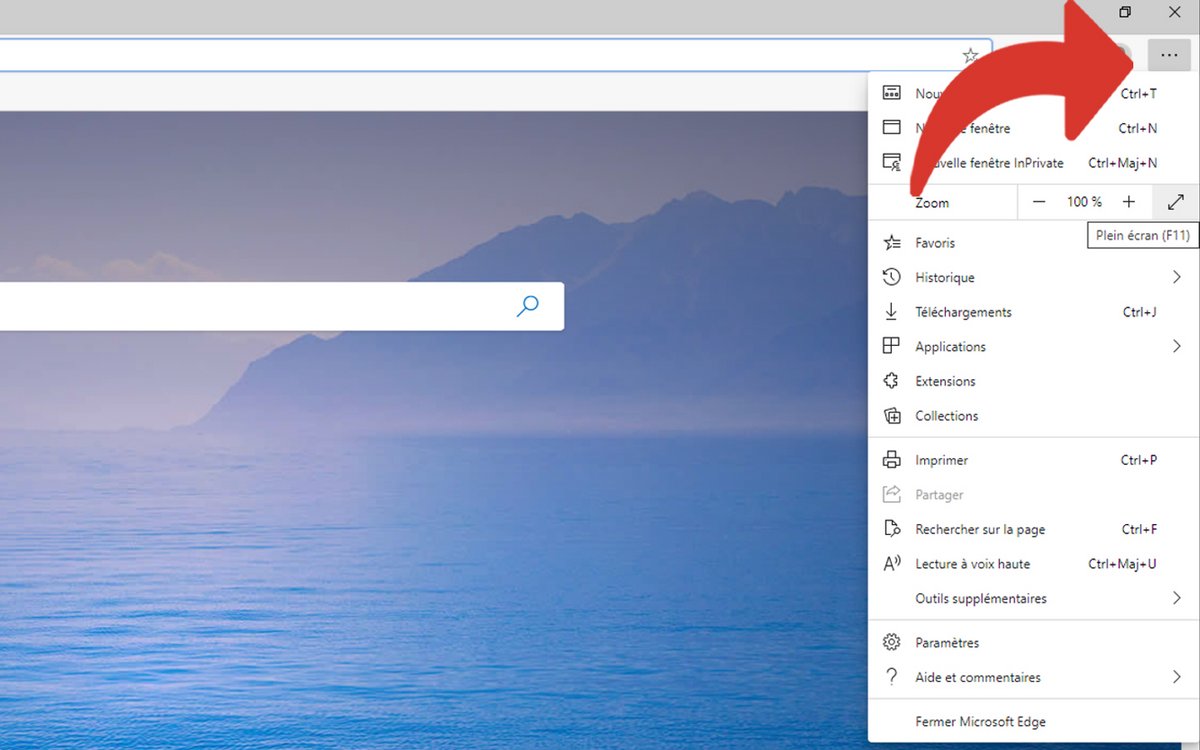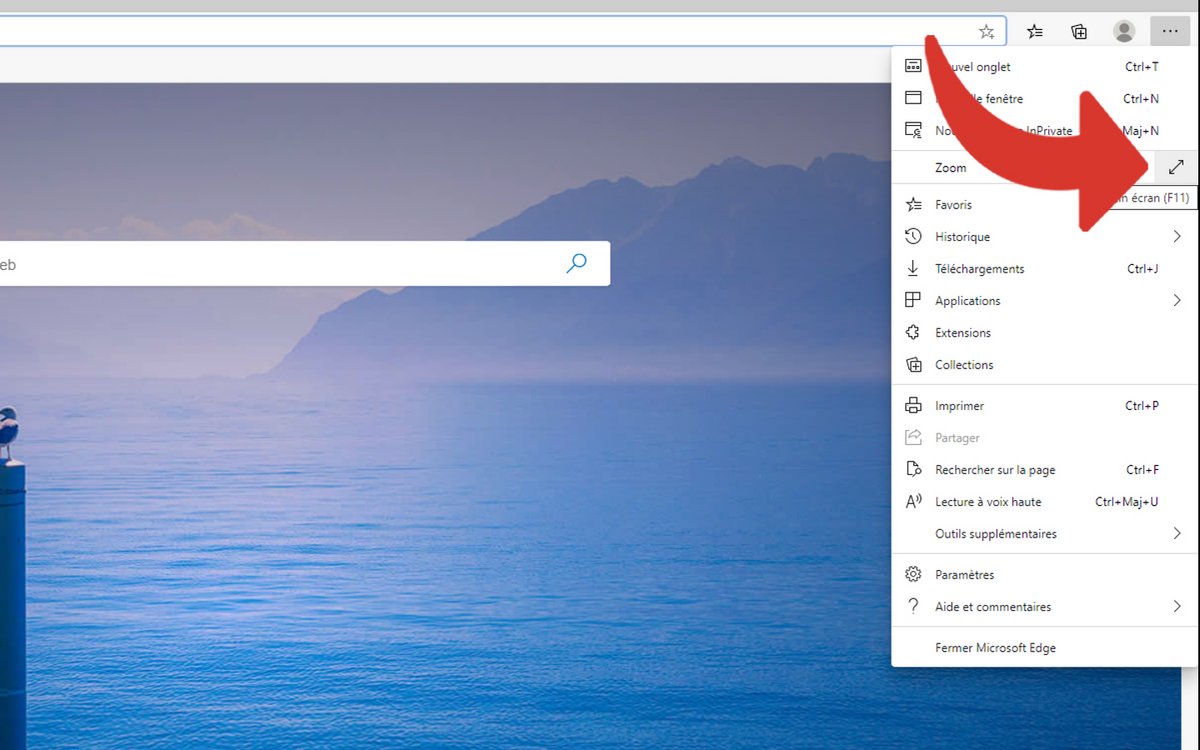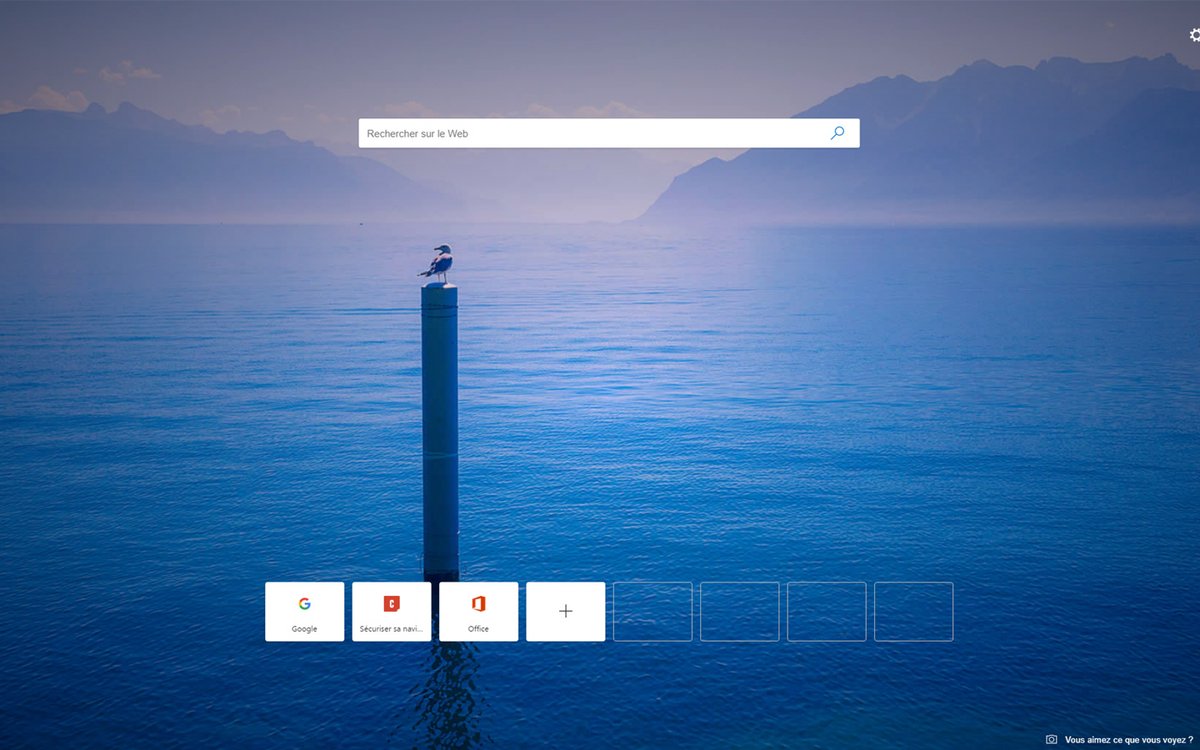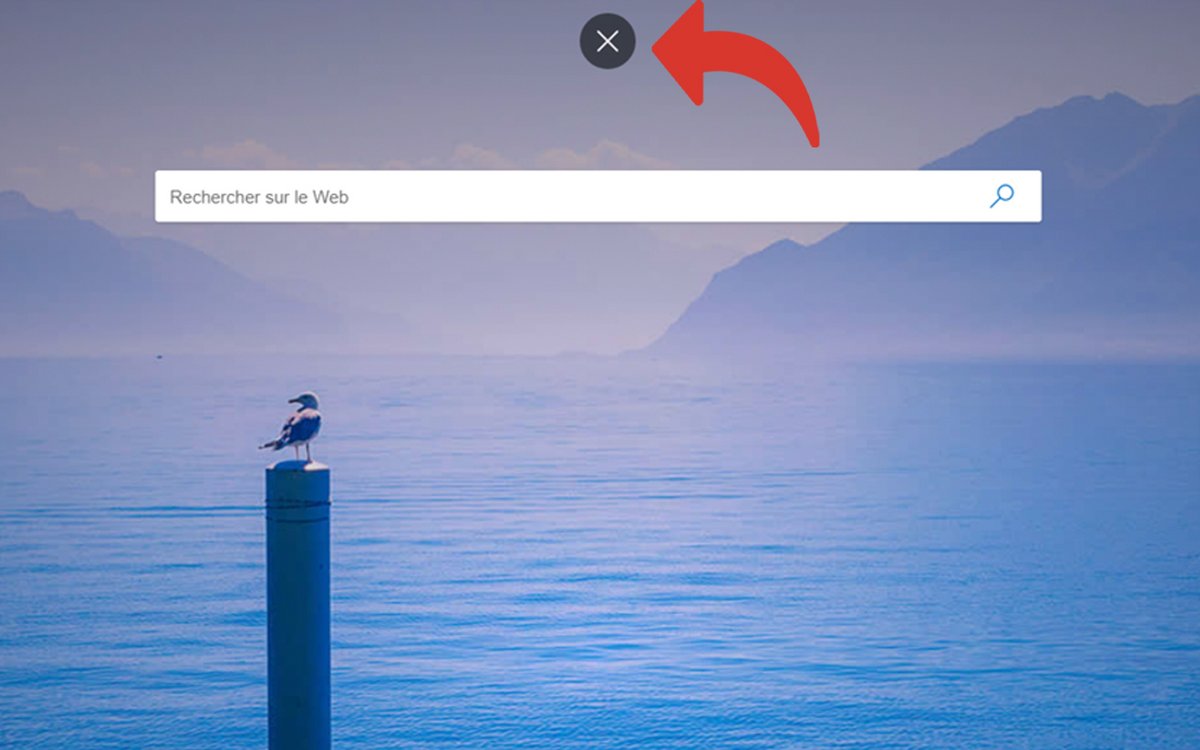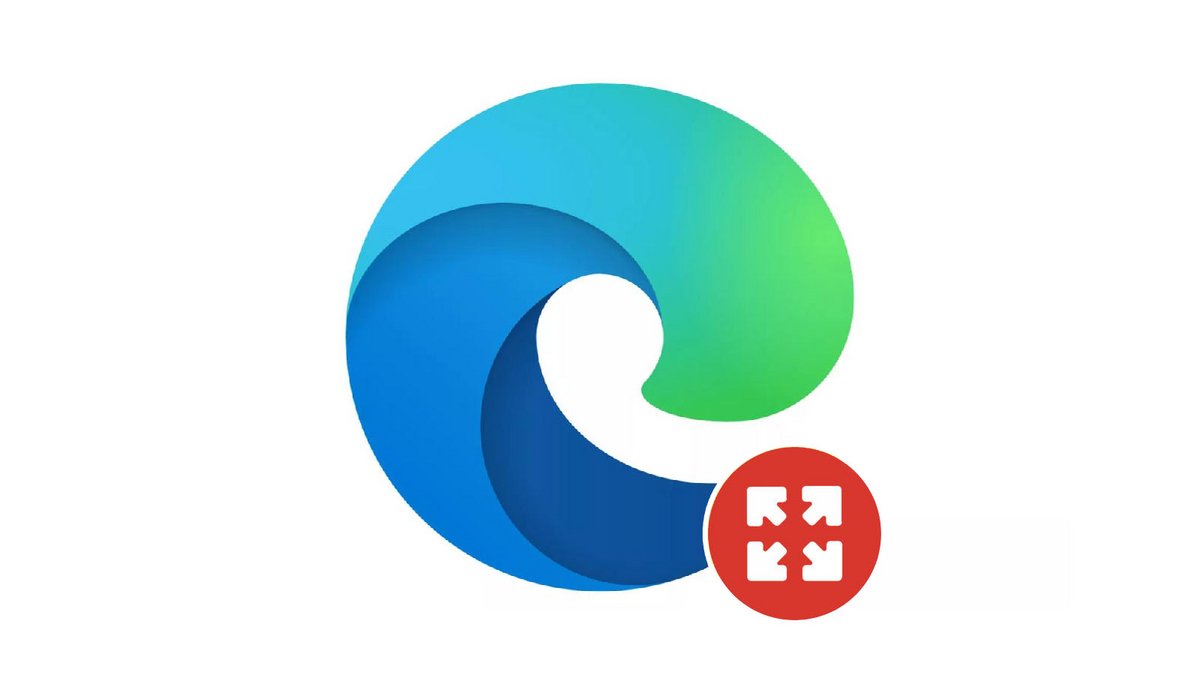
Chế độ toàn màn hình cho phép bạn tối đa hóa giao diện trình duyệt để chiếm toàn bộ màn hình và không bị phân tâm bởi các thông báo hoặc các ứng dụng khác.
Chế độ toàn màn hình là một tính năng rất hữu ích hàng ngày, nhưng thường bị người dùng bỏ qua. Chúng ta đều biết rằng khó có thể tập trung vào nội dung trong hơn một vài phút mà không bị làm phiền bởi một thông báo, một cảnh báo từ phần mềm yêu cầu bạn chú ý hoặc nhiều tin nhắn từ bạn bè hoặc đồng nghiệp của bạn.
Thật không may, như chúng tôi đã nói trong phần mở đầu, các nhà xuất bản phần mềm không nhất thiết phải làm nổi bật chế độ này khi nó chỉ có lợi cho việc đắm chìm hoàn toàn vào một bài báo hoặc trong một video. Đây là hướng dẫn sử dụng đầy đủ của chế độ “Toàn màn hình”, sẽ hướng dẫn bạn cách tối ưu hóa điều hướng của mình trên Edge.
Bật và tắt Chế độ kiosk của Edge
- Nhấn nút ” … để mở menu Edge, nằm ở phía bên phải của trình duyệt.

- Sau đó bấm vào ” Toàn màn hình “. Bạn cũng có thể bấm phím F11 trên bàn phím của bạn, nếu nó có các phím chức năng.
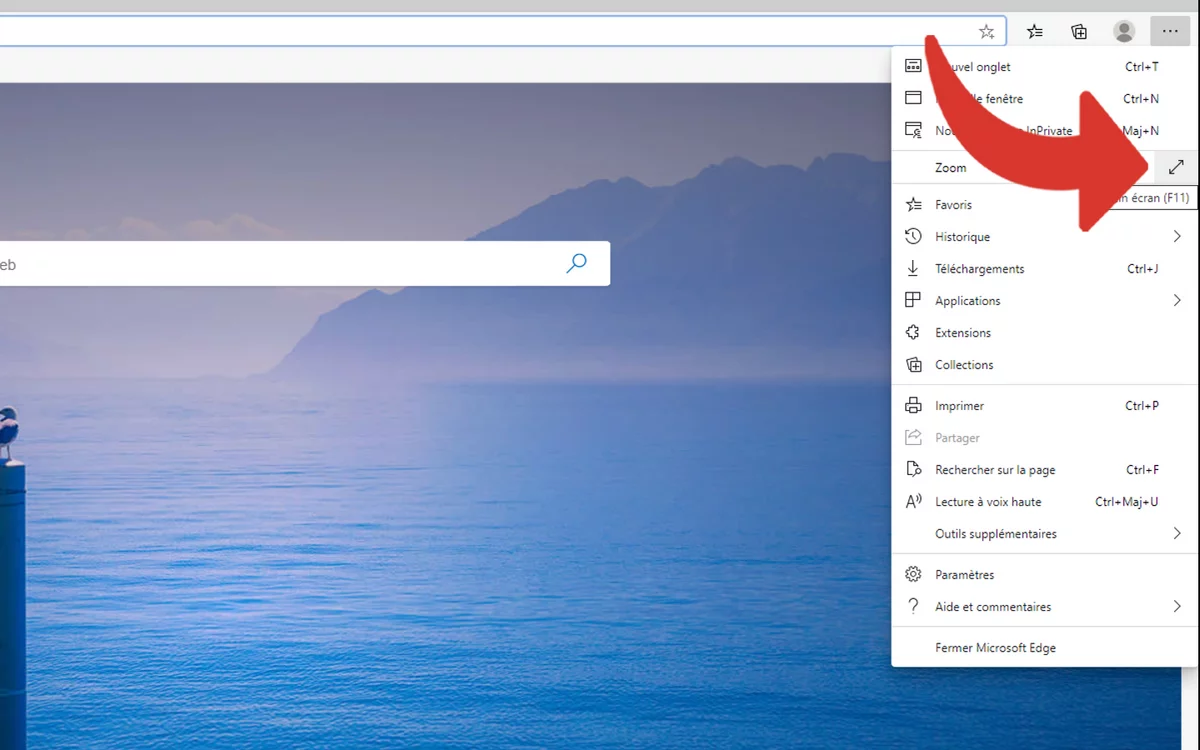
- Bây giờ bạn đang ở chế độ toàn màn hình.
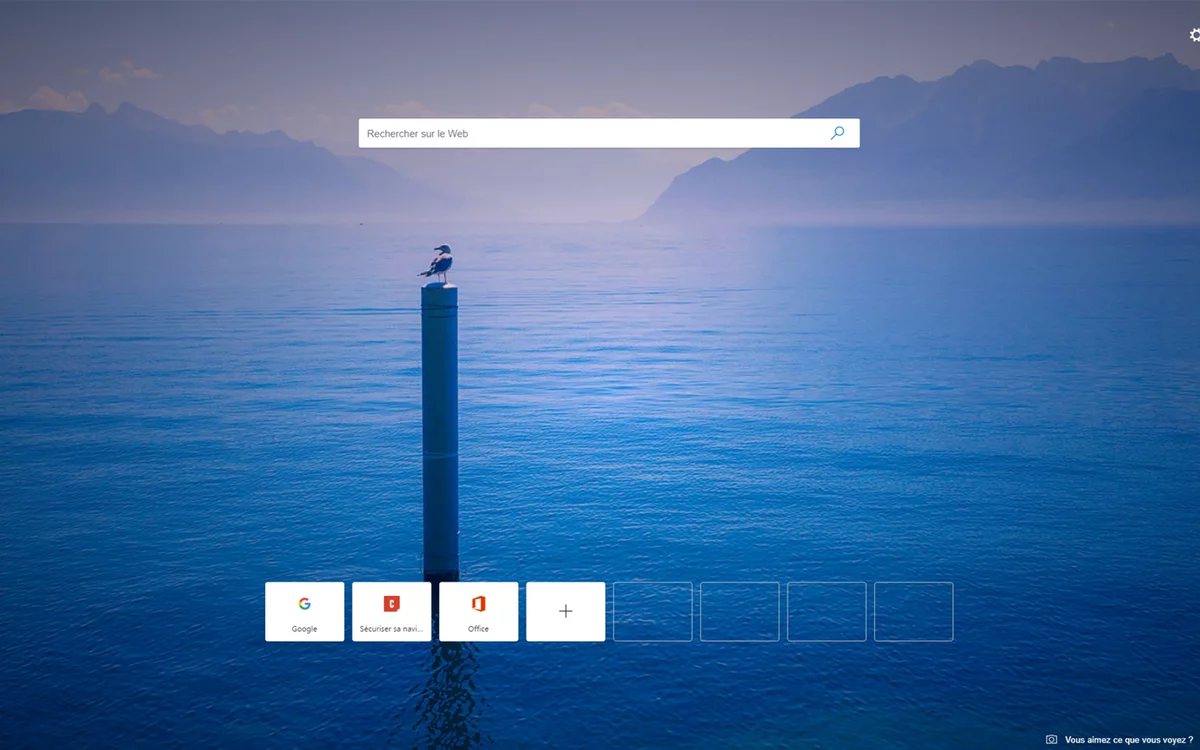
- Để thoát khỏi chế độ toàn màn hình, chỉ cần hướng con trỏ lên đầu trang. Một biểu tượng hình chữ thập sẽ xuất hiện. Nhấp vào nó để thoát khỏi chế độ toàn màn hình.